Wix Point de vente (PDV) : Effectuer des remboursements
Temps de lecture : 5 min
Important :
- Cet article est consacré à la tablette Wix Point de vente (PDV) pour les entreprises physiques.
- Pour plus d'informations sur l'utilisation de Point de vente (PDV) sur un appareil mobile, consultez nos articles d'aide sur le point de vente mobile.
Les clients demandent parfois le remboursement d'achats passés. Vous pouvez rembourser les achats effectués sur le PDV directement sur votre point de vente.
Dans cet article, découvrez comment :
Effectuer des remboursements d'articles ou de services
Vous pouvez rembourser les articles ou les services qui ont été achetés. Lorsqu'un client achète plus d'un article, vous pouvez rembourser l'ensemble de la commande ou des articles spécifiques de la commande.
Remarque :
Si votre client a laissé un pourboire dans la tablette lors du paiement, vous pouvez rembourser la vente uniquement en remboursant un montant spécifique (voir la section suivante).
Pour effectuer un remboursement sur des articles spécifiques :
- Ouvrez la tablette Point de vente (POS).
- Appuyez sur Historique des ventes dans la barre inférieure.
- Appuyez sur la commande de la boutique que vous souhaitez rembourser.
- Appuyez sur Actions en haut à droite.
- Appuyez sur Émettre un remboursement .
- Appuyez sur l'icône Plus
 à côté du ou des article(s) que vous souhaitez rembourser.
à côté du ou des article(s) que vous souhaitez rembourser.
Suggestion : Appuyez plusieurs fois pour rembourser plusieurs fois le même article.
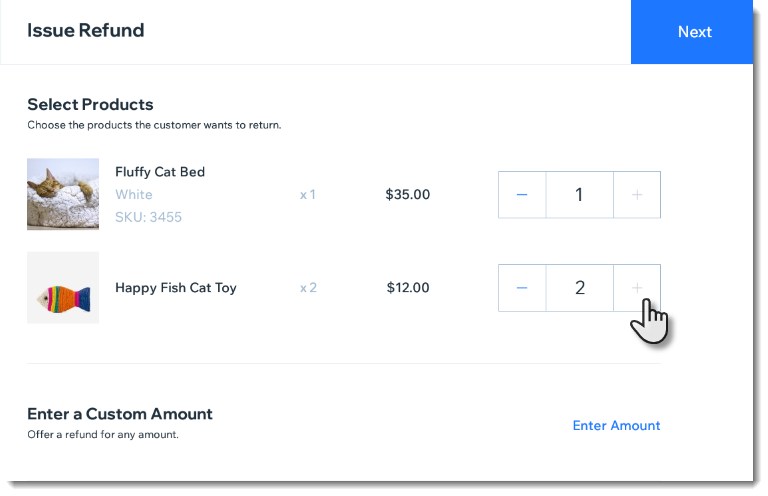
- Appuyez sur Suivant.
- Appuyez sur le curseur Réorganiser (pour le suivi de l'inventaire des articles) :
- Activé : Le niveau de stock de cet élément augmente après avoir effectué le remboursement.
- Désactivé : Le niveau de l'inventaire reste le même.
- (Facultatif) Sélectionnez un motif de remboursement.
- Appuyez sur Rembourser.
Remarque : Cette action ne peut être annulée. - (Paiements Interac seulement) Demandez au client d'appuyer ou d'insérer la carte.
- Sélectionnez une option de reçu pour compléter le remboursement.
Rembourser un montant spécifique
Plutôt que de proposer un remboursement pour un ou plusieurs articles de la commande, vous pouvez rembourser un montant spécifique, tel que 50 % du total de la commande de votre client.
Pour rembourser un montant spécifique :
- Ouvrez la tablette Point de vente (PDV).
- Appuyez sur Historique des ventes dans la barre inférieure.
- Appuyez sur la commande que vous souhaitez rembourser.
- Appuyez sur Actions en haut à droite.
- Appuyez sur Émettre un remboursement.
- Appuyez sur Saisir le montant.
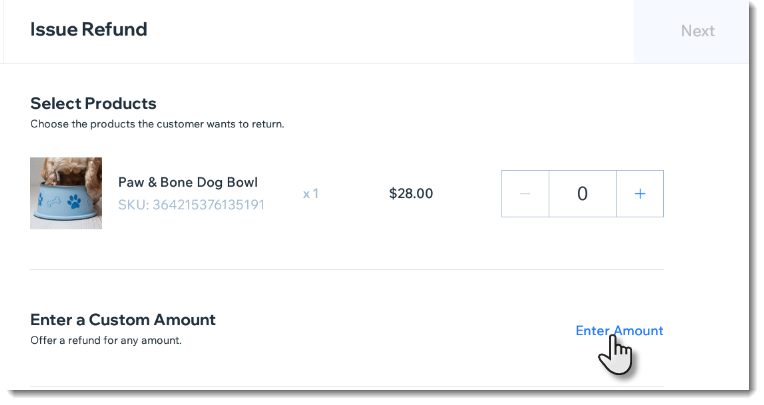
- Saisissez le montant que vous souhaitez rembourser, y compris les centimes. (par exemple 50,00 €).
- Appuyez sur Suivant .
- (Facultatif) Sélectionnez le motif du remboursement.
- Appuyez sur Rembourser pour terminer le remboursement.
Remarque : Cette action ne peut être annulée. - (Paiements Interac seulement) Demandez au client d'appuyer ou d'insérer la carte.
- Sélectionnez une option de reçu.
Après avoir émis le remboursement, la commande affiche les détails du remboursement.
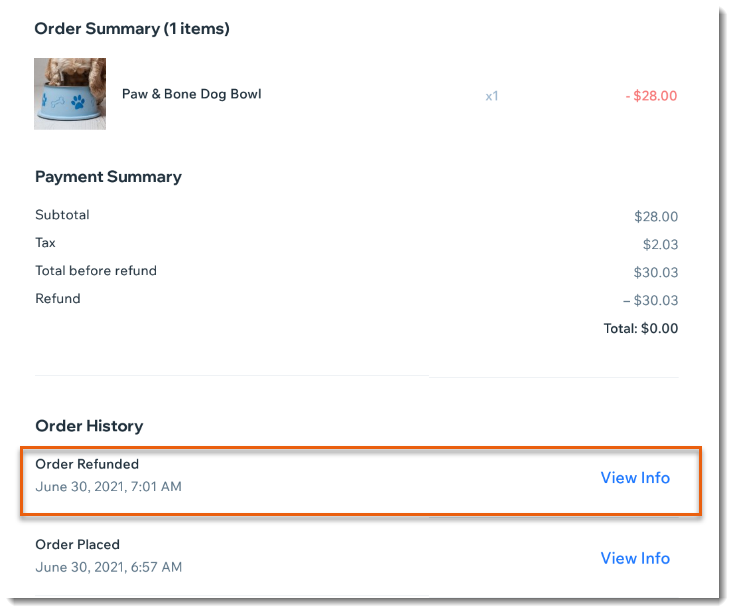
Rembourser les commandes avec des paiements divisés
Lorsqu'une commande est payée avec 2 moyens de paiement ou plus (par exemple 2 cartes), vous ne pouvez pas traiter un remboursement dans la tablette PDV
. Cela inclut les commandes payées avec n'importe quelle combinaison d'espèces, de cartes et de cartes-cadeaux.
Lorsqu'il y a un paiement divisé, chaque paiement apparaît sur une ligne distincte dans l'onglet Tous les paiements. Dans l'image ci-dessous, le client a payé 75 € par carte bancaire et 52 € en espèces, le tout pour la même commande.
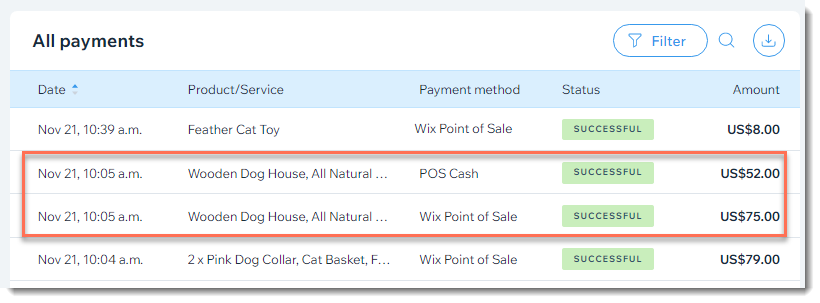
Remarque :
Les paiements en espèces doivent être remboursés en personne
Découvrir comment accéder à tous les paiements dans le tableau de bord de mon site
FAQ
Cliquez sur une question ci-dessous pour en savoir plus sur l'émission de remboursements.
Puis-je rembourser une commande payée avec 2 moyens de paiement ?
Puis-je rembourser une vente sur le Point de vente (POS) depuis mon tableau de bord Wix ?
Puis-je rembourser les achats effectués avec une carte cadeau ?
Puis-je rembourser une commande en ligne sur mon point de vente ?
Le client doit-il appuyer sur sa carte pour obtenir le remboursement ?
Que se passe-t-il si mes clients souhaitent échanger un article au lieu d'être remboursés ?
Comment puis-je rembourser une vente qui inclut un pourboire ?
Cela vous a-t-il aidé ?
|